1、小编首先在桌面上新建两张EXCEL表格,表格A和表格B,如图所示:

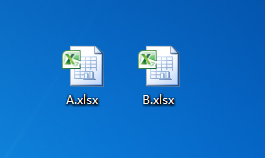
2、打开两张表格,并在表格A内录入“张三”的语文和数学成绩,在表格B内录入“张三”的物理和化学成绩,如图所示:
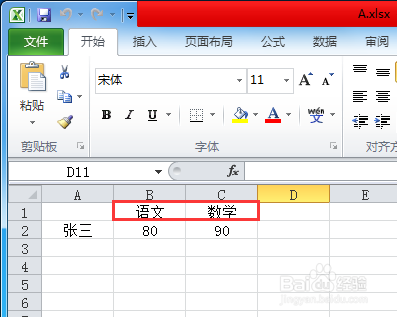
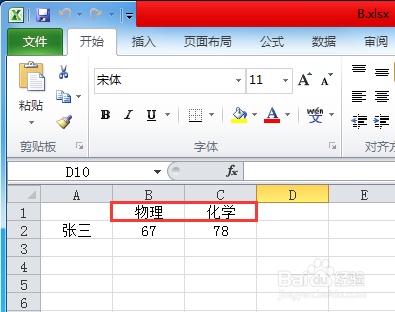
3、接下来由小编教大家如何求“张三”各科成绩的合塥骈橄摆计值首先输入“=”,然后将表A中的语文和数学成绩选中,如图所示:

4、语文和数学成绩选中后,在后面录入符号“+”,如图所示:
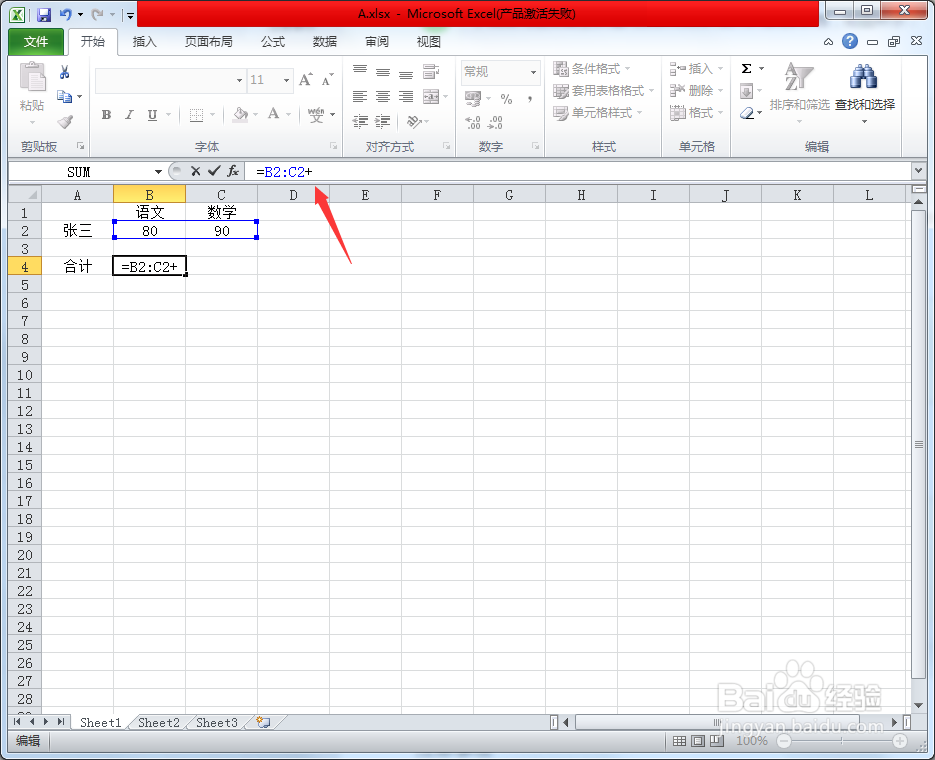
5、然后打开表B,将物理和化学成绩选中,如图所示:

6、最后直接按键盘上的“回车”键,EX觊皱筠桡CEL就会立刻跳转到表A,计算得出“张三”的各科成绩的合计值了,如图所示:

